Excel单元格内自动换行的四种方法(收藏)
摘要:Excel处理数据之便捷众人皆知,可在其单元格内换行就略显不便,不知你是否也遇到过此类问题?通过摸索,下面小编给大家带来四种excel单元格...
Excel处理数据之便捷众人皆知,可在其单元格内换行就略显不便,不知你是否也遇到过此类问题?通过摸索,下面小编给大家带来四种excel单元格内自动换行的方法,非常不错,一起看看吧!
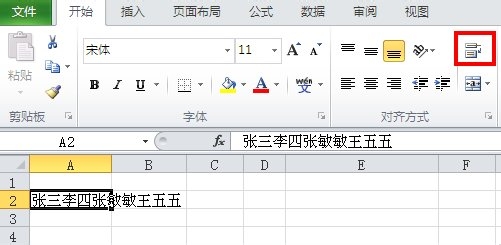
1.输入数据随时换行
用户若要在输入数据时换行,只要通过Alt+Enter组合键即可轻松实现。此方法同样可使已输入内容的单元格在光标所在处换行。
2.单元格区域内换行
将某个长行转成段落并在指定区域内换行。例如:A10内容很长,欲将其显示在A列至C列之内,步骤是:选定区域A10:C12(先选A10),选择“编辑→填充→内容重排”,A10内容就会分布在A10:C12区域中。此法特别适合用于表格内的注释。
3.调整单元格格式换行
选定单元格,选择“格式→单元格”,在弹出的对话框中单击“对齐”,选中“自动换行”复选框,单击[确定]按钮即可。
4.文本框的巧用
单击“视图”菜单,在“工具栏”命令中,选中“绘图”工具栏,单击该工具栏的“文本框”,为了保证文本框的边界与工作表网格线重合,需按住Alt键的同时插入文本框,然后,就可以在文本框中任意输入内容了。
以上所述是小编给大家介绍的Excel单元格内自动换行的四种方法,希望对大家有所帮助,如果大家有任何疑问请给我们留言,小编会及时回复大家的。在此也非常感谢大家对查字典教程网的支持!
【Excel单元格内自动换行的四种方法(收藏)】相关文章:
上一篇:
PPT幻灯片怎么插入日期和编号?
下一篇:
PPT如何修改超链接的颜色?
